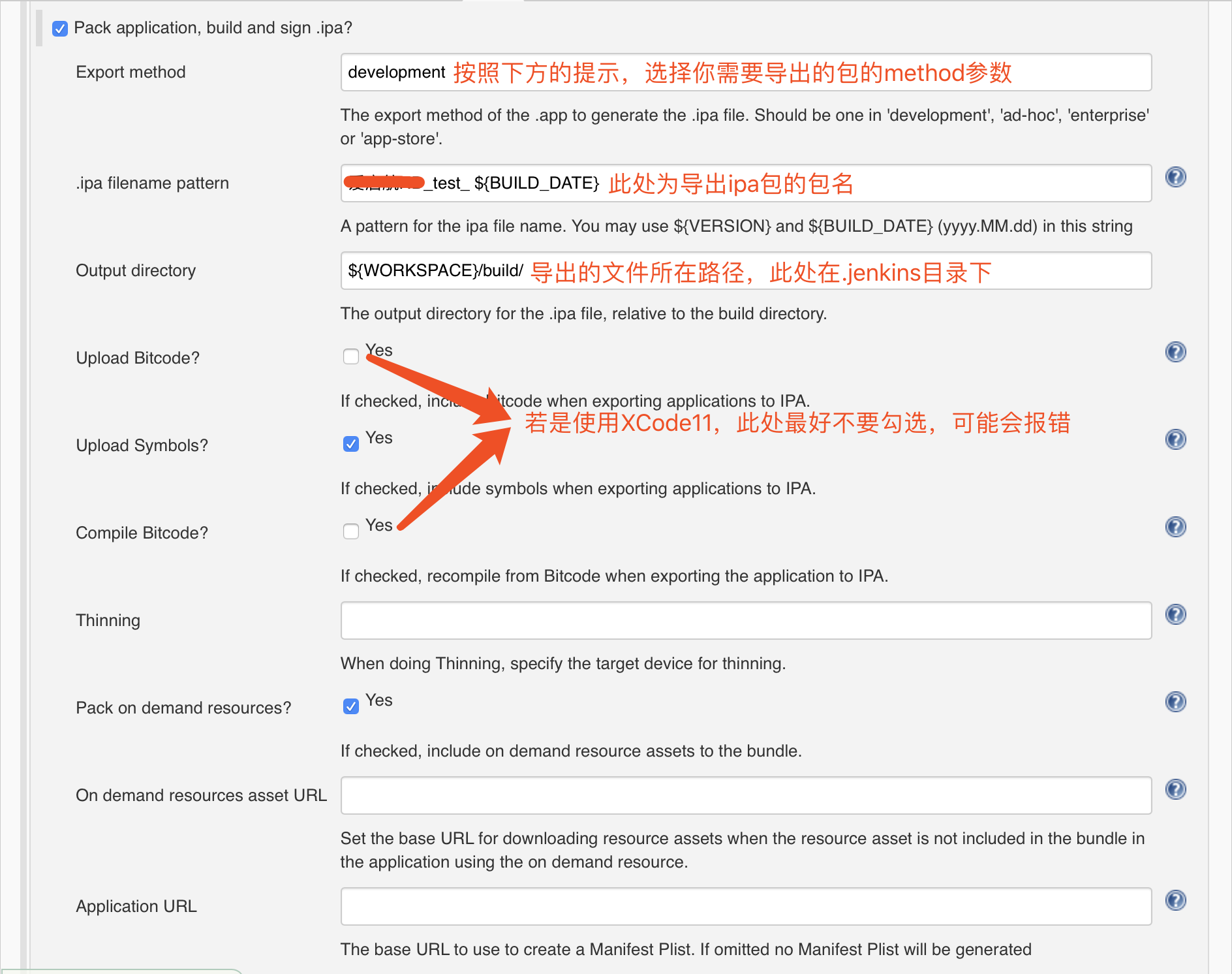一、安装jenkins
1.安装jenkins
jenkins安装需要jdk1.8,使用命令查询你的jdk版本,若低于1.8,下载安装jdk:jdk地址
java -version
jdk安装好后,就可以用homebrew来安装jenkins了
brew install Jenkins
如果顺利安装好jenkins的话,执行以下命令启动jenkins
jenkins
//或者使用brew services start jenkins
也可以直接打开浏览器输入: http://localhost:8080/,出现以下页面就说明你已经安装jenkins成功了
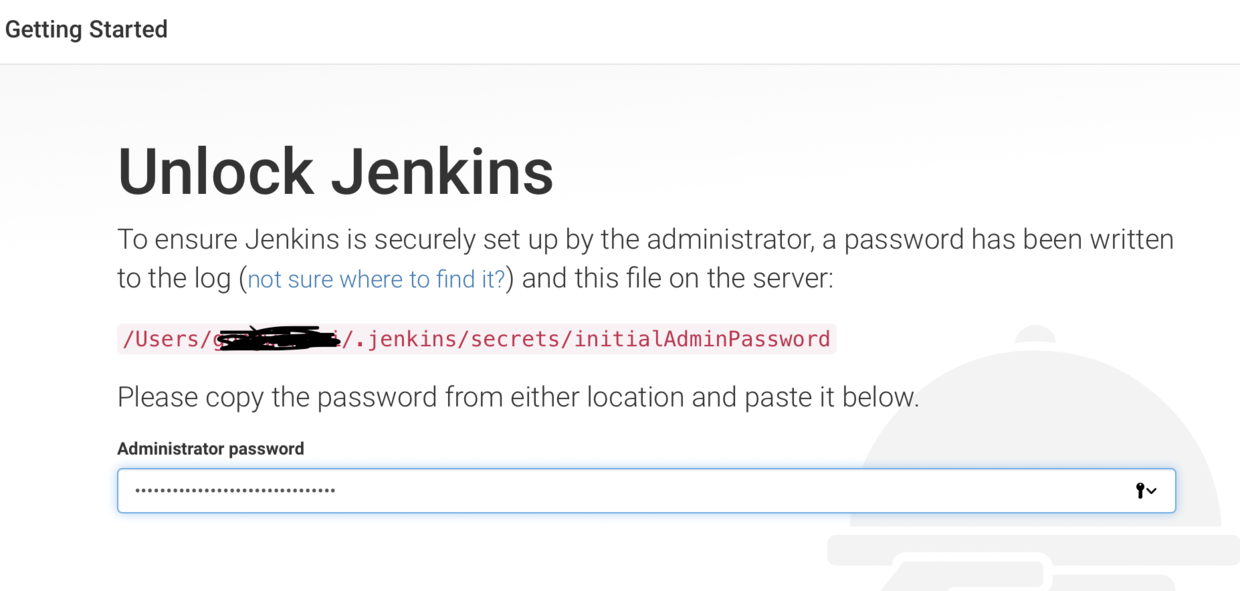
2.jenkins修改参数、启动、关闭与更新
jenkins的配置参数存储在 /usr/local/opt/jenkins/homebrew.mxcl.jenkins.plist文件中,找到对应的参数修改即可
启动jenkins:brew services start jenkins
停止jenkins:brew services stop jenkins
重启jenkins:brew services restart jenkins
更新jenkins:切换到目录cd ~/.jenkins,然后用最新下载的war包替换文件夹中的war
二、安装jenkins插件
1.输入密码
安装完jenkins并启动后,进入http://localhost:8080/,如上图,需要在页面中输入密码
页面输入框上方红色路径就是存储在你mac上的密码,找到后拷贝到输入框即可
2.安装插件
输入密码后进入以下界面,左侧为推荐插件,右侧为自己选择插件,新手建议使用推荐的
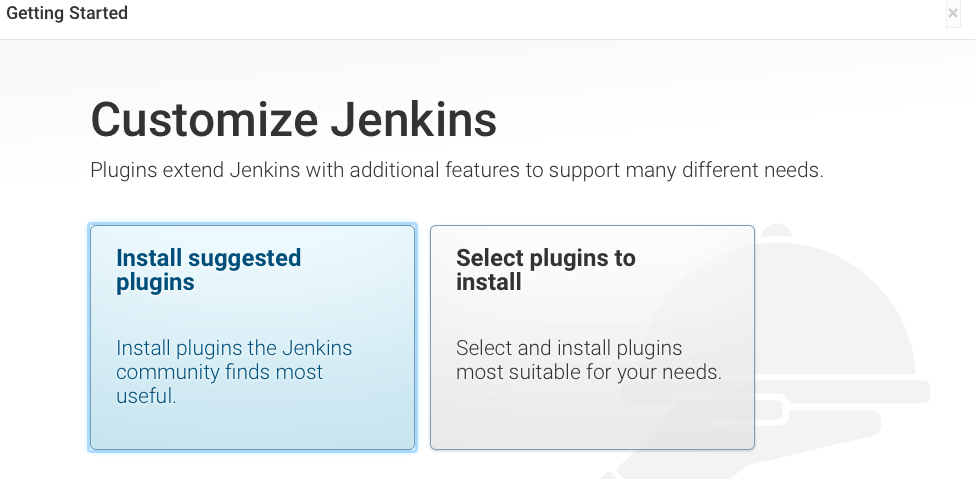
选择完后,进入以下安装界面,可能会有点久,也会出现插件安装失败,可以选择继续安装,也可直接下一步,直接下一步的化,我们后续可以在插件管理中再去自行下载安装插件
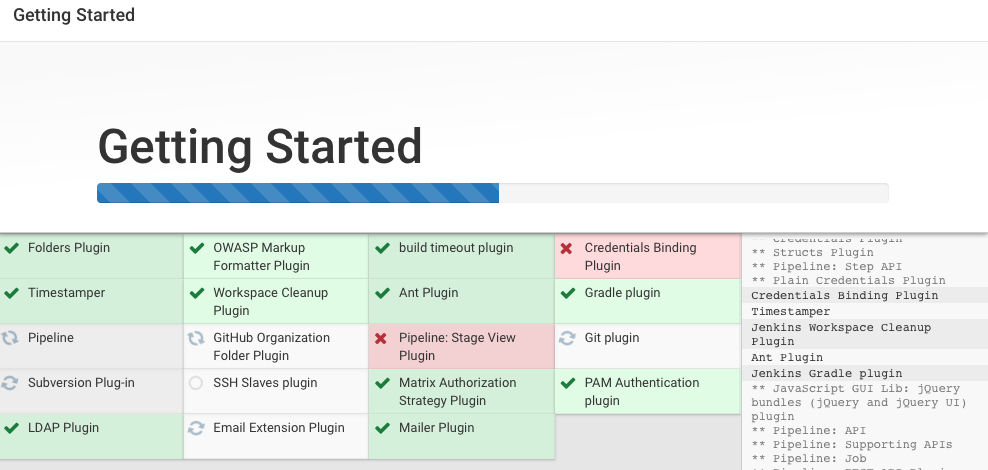
3.创建Admin账号
安装完插件后,会跳转到创建Admin账号页面,创建账号完成后点击"Start using Jenkins",即可进入到jenkins主页面

4.插件管理
进入主页面后,点击左侧的"Manage Jenkins"
如果我们前面安装的插件有问题或者有一些依赖插件的问题,那么在这个页面会有红色告警提示,我们fix一下就好
若需要另外安装插件,则在下方选择"Manage Plugins"进入插件管理页面即可
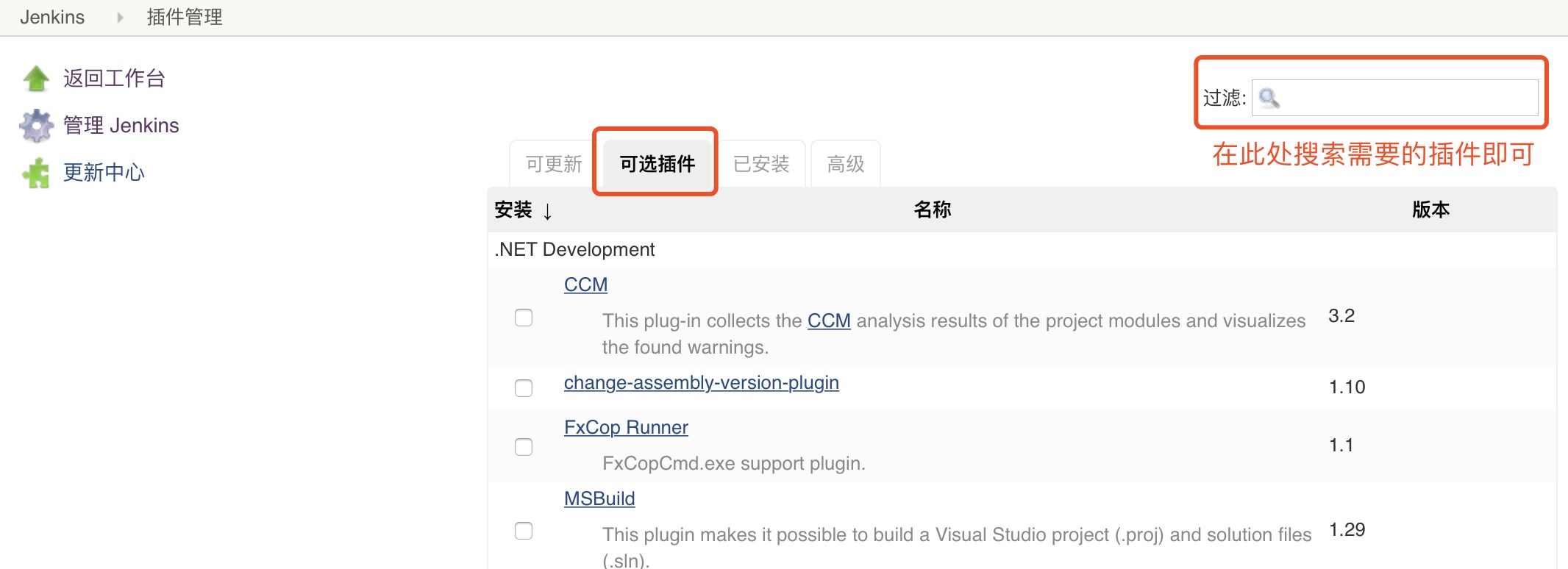
三、管理本地的keychain和iOS证书的插件
选择"Manage Jenkins"->"Keychains and Provisioning Profiles Management"进入以下页面
此处需要上传两部分文件:
1.上传keychain文件:
cd ~/Library/Keychains
进入到 Keychains 目录,有一个 login.keychain-db 文件,拷贝文件,删除掉后面的-db,然后上传,在Keychains就可以看到选项了,密码为电脑密码
Code Signing Identify: 从钥匙串中找到对应的证书,直接拷贝就行
注意: Keychains包含证书信息,上传之前先检查一下钥匙串中是否包含你需要打包的证书文件,是否有过期
2.上传 Provisioning Profiles文件
跟Keychains文件一下,直接上传就可以了,可以从本地 /Users/用户名/Library/MobileDevice下面找,也可以直接从苹果开发者网站下载再上传
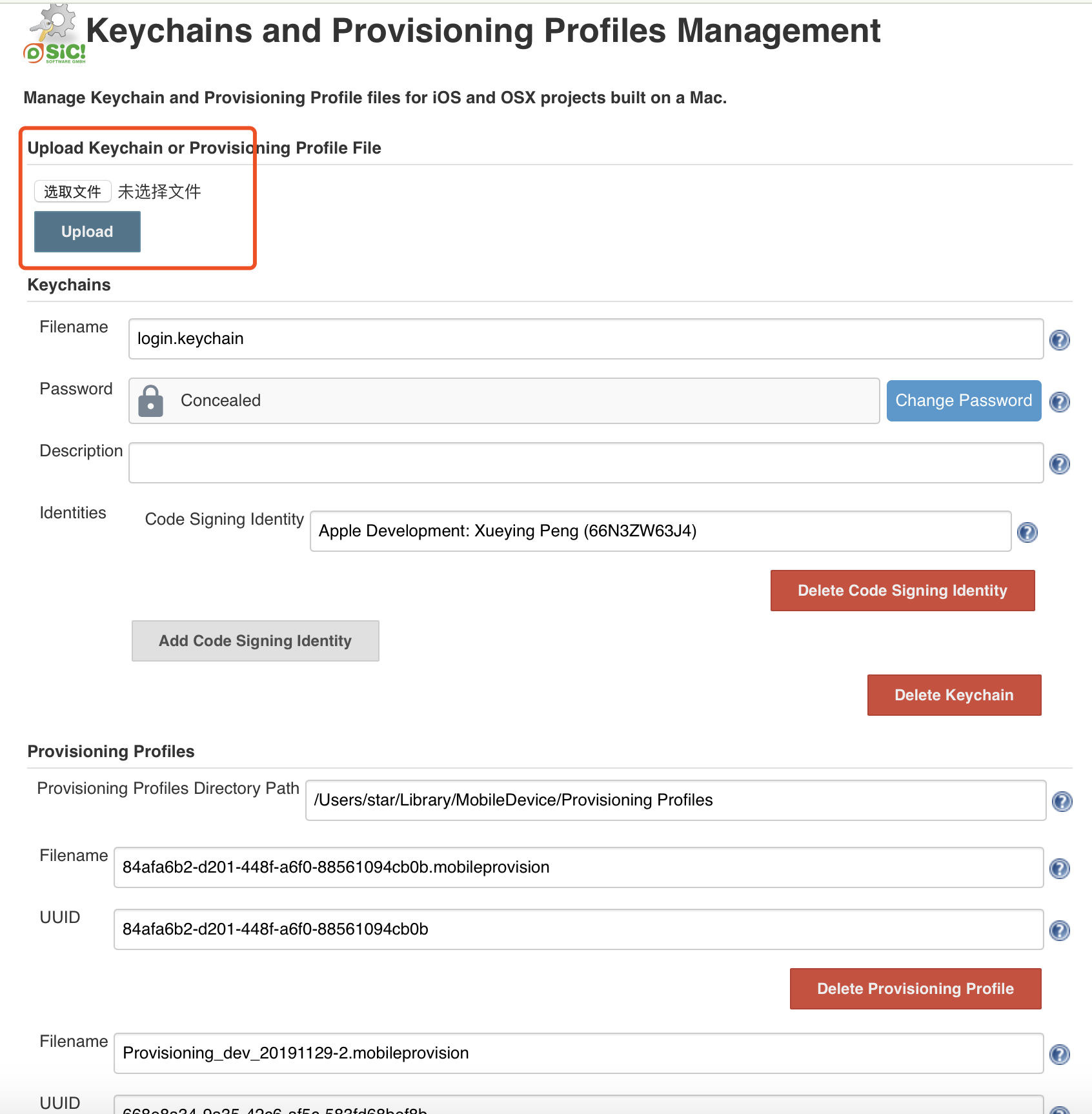
四、构建项目
1.新建项目,选择"Freestyle project"
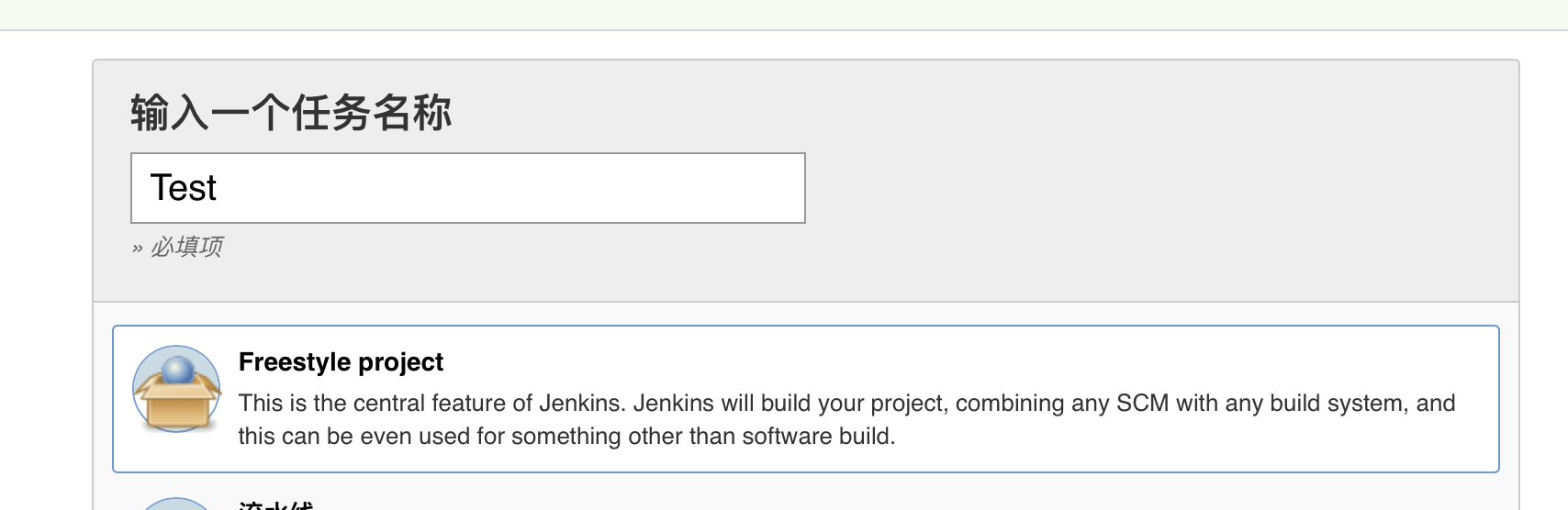
2.General
选择Discard old build,天数和保持的最大个数,按照自己的需求来填写
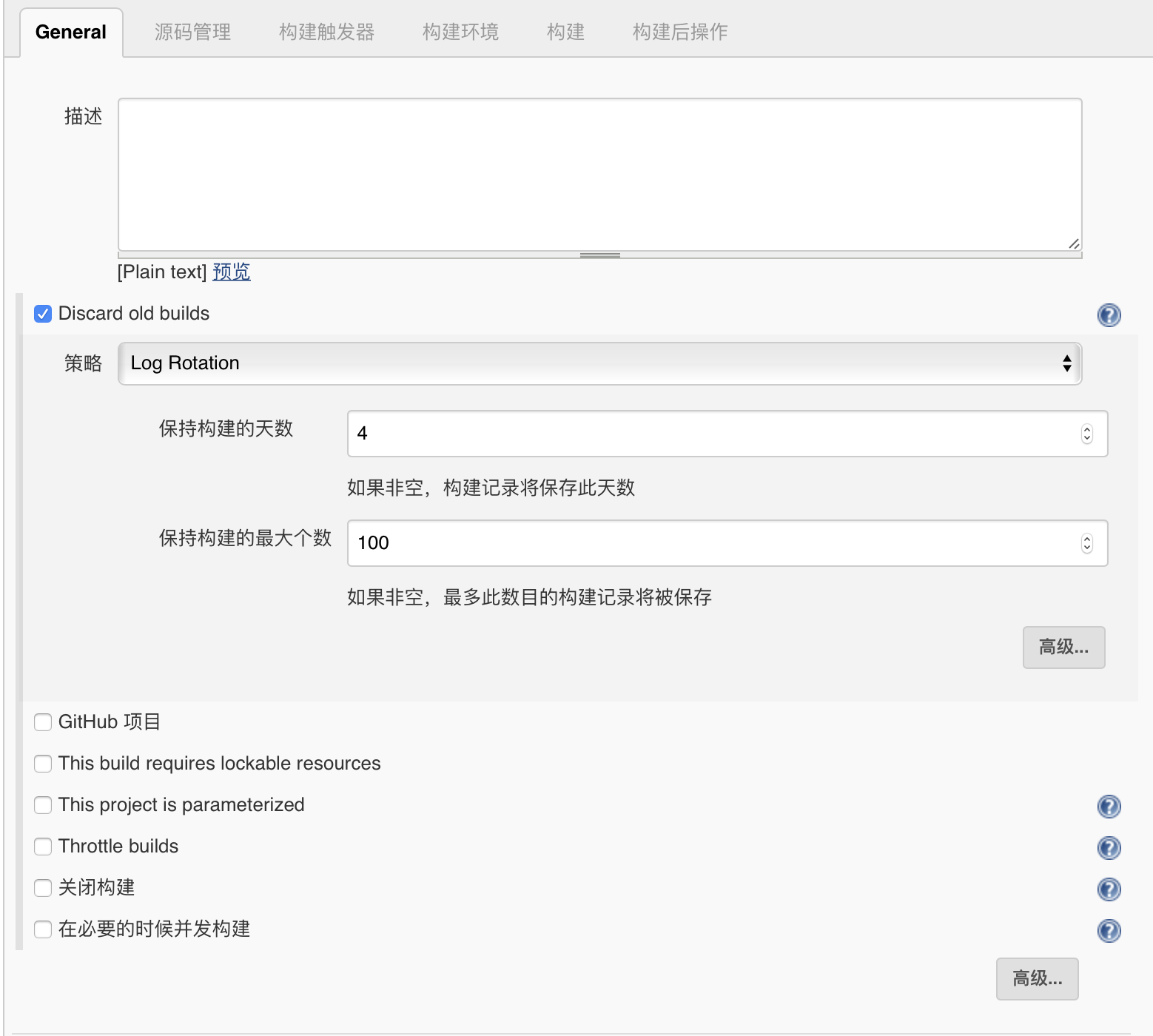
3.源码管理
进入到本地 /Users/(用户名)/.jenkins,我们的jenkins构建的内容都在此,进入workspace查看代码是否有被拉到本地
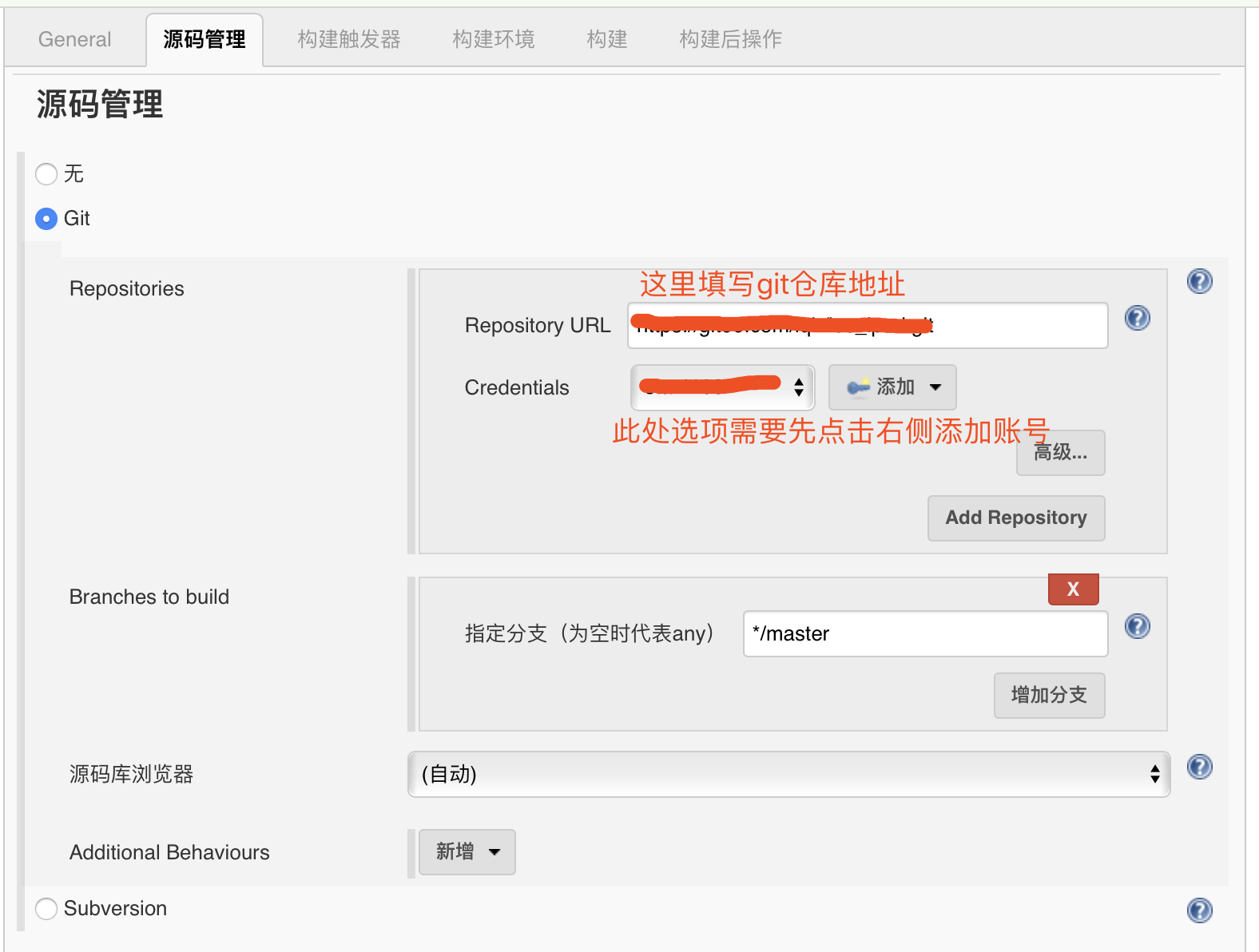
4.构建触发器
此处根据自己的需求来构建触发器,因为我都是自己去构建的,所以没有配置此处,有需要的自行百度
5.构建环境
勾选Keychains and Code Signing Identities,然后在Code Signing Identity选择你需要的证书就行,Keychain和Variables会自动填写好
若此处没有出现证书选项,那么就是在Keychains and Provisioning Profiles Management上传的keychain或者provisioning profile文件错了,回去检查一下
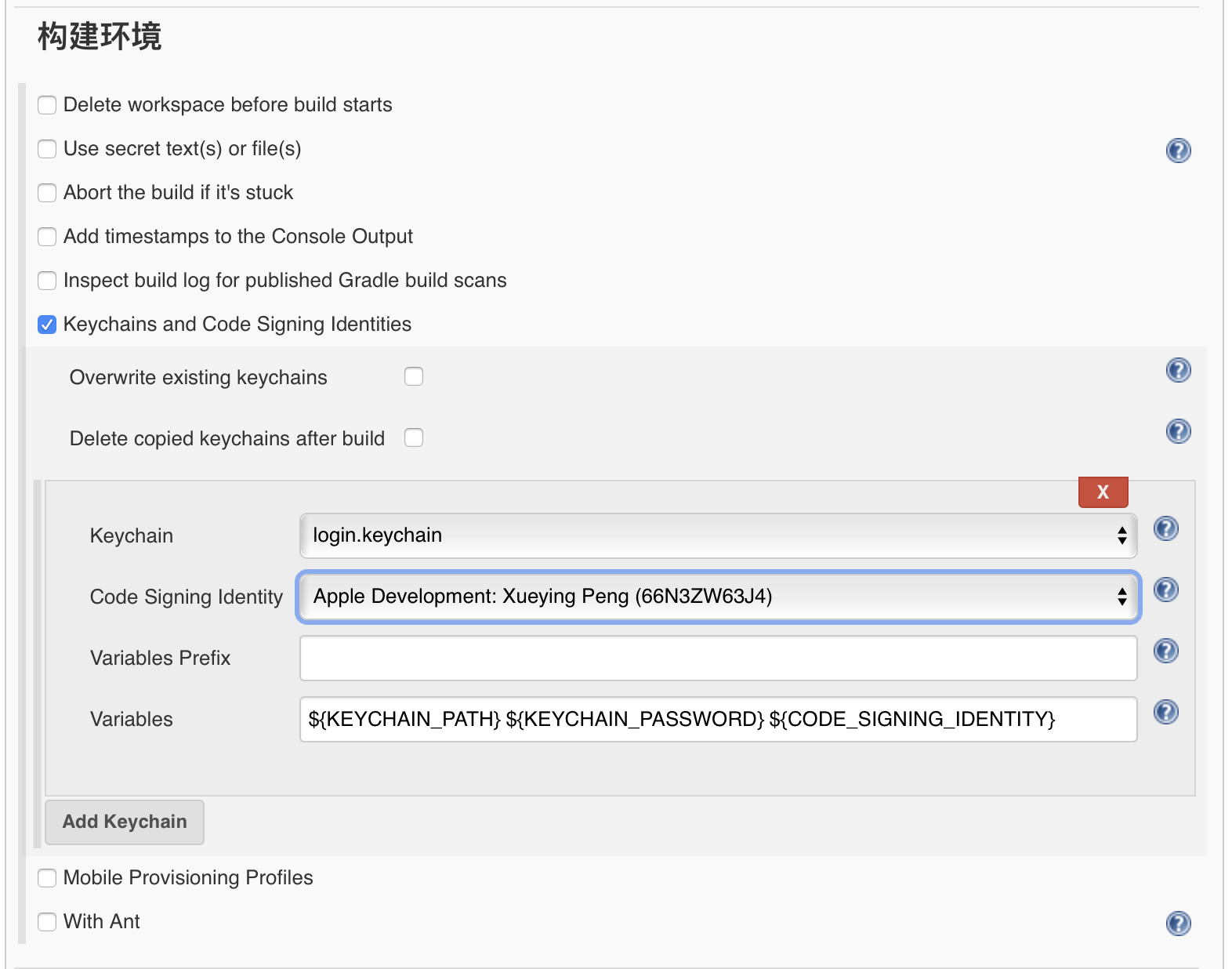
6.构建